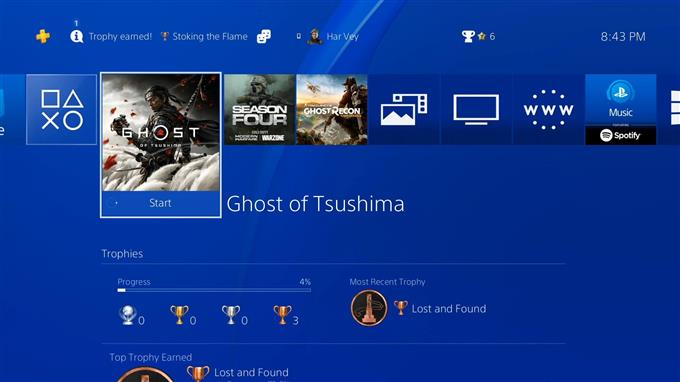Een achterblijvende, onderbroken en trage verbinding zijn enkele van de meest voorkomende problemen voor Playstation-gebruikers bij het spelen van online videogames. En wanneer deze problemen zich voordoen, is het wijzigen van het PS4 NAT-type een van de effectieve oplossingen om dit soort problemen op te lossen.
Als je momenteel deze problemen ondervindt en de meeste stappen voor probleemoplossing probeert, maar nog steeds niet lukt, moet je misschien bepalen wat je NAT-type is onder je PS4-instellingen om de nodige wijzigingen aan te brengen.
Wat is NAT?
Network Address Translation (of gewoonlijk NAT genoemd) is een proces binnen een apparaat zoals een router of firewall waarbij machines in een lokaal netwerk een privé IP-adres krijgen toegewezen. In een thuisinstallatie beheert uw router een tabel met IP-adressen voor al uw apparaten, zodat ze allemaal een uniek IP-adres hebben binnen uw lokale netwerk.
Wat zijn de drie NAT-typen?
Er zijn drie verschillende soorten NAT in uw console.
NAT-type 1.
Dit is het ideale NAT-type dat voor de meeste gameconsoles kan worden gebruikt, aangezien het een betere internetverbinding krijgt en ongewenste verbindingsproblemen elimineert. Het nadeel van dit type is dat het uw systeem te kwetsbaar maakt omdat dit een volledig open instelling is.
NAT-type 2.
Het systeem is correct en met matige beperkingen aangesloten via een router. PS4-consoles worden aanbevolen om dit type te gebruiken, omdat het enige filtering biedt in vergelijking met de eerste.
NAT-type 3.
Dit is het strengste type en het systeem is aangesloten via een router zonder open poorten. Als je PS4 een Type 3 NAT heeft, heb je over het algemeen verbindingsproblemen wanneer je online probeert te spelen, vooral in multiplayer. Je PlayStations 4 kan mogelijk verbinding maken met andere consoles of platforms, maar andere spelers kunnen je niet bereiken.
Hoe het NAT-type te vinden op PS4
Als je verbindingsproblemen ondervindt en je vermoedt dat dit een NAT-probleem is, moet je weten wat je PS4 NAT-type is.
Hieronder staan de eenvoudige stappen voor het vinden van het NAT-type in je PS4-console.
- Ga naar het Thuis scherm op je PS4.
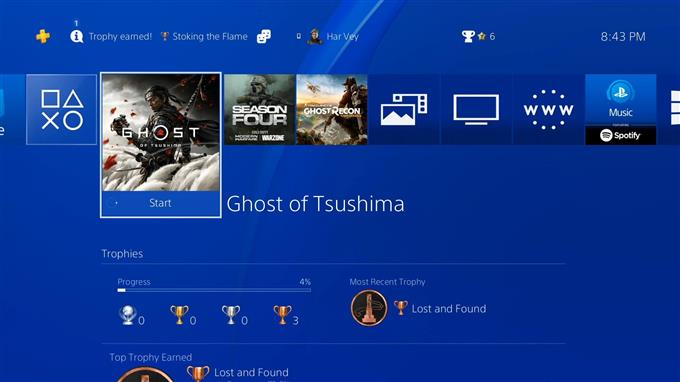
- Selecteer Instellingen.

- Selecteer Netwerk.

- Selecteer Bekijk de verbindingsstatus.

Van daaruit zou je het NAT-type van je PS4 onder aan de pagina moeten kunnen vinden. Dan kunt u al de nodige wijzigingen aanbrengen aan het NAT-type dat u voor uw console wilt gebruiken door de routerinstellingen te openen met een webbrowser.

BELANGRIJK: Houd er rekening mee dat het wijzigen van het NAT-type in uw router vereist dat er routerwijzigingen worden aangebracht die in uw specifieke situatie mogelijk niet direct beschikbaar zijn. Neem voor hulp contact op met uw internetprovider als u niet weet hoe u uw NAT-type kunt wijzigen.
Problemen met PS4 NAT oplossen?
De exacte stappen voor probleemoplossing die u moet volgen, zijn afhankelijk van het probleem dat u ondervindt. Als u problemen met de internetverbinding heeft, bijvoorbeeld wanneer de console moeite heeft met online spelen, zijn dit de basiszaken die u kunt doen:
- Controleer snel de kabels.
- Los problemen met je wifi op (als je een draadloze verbinding hebt).
- Controleer de PSN-status.
- Schakel uw router of soortgelijke apparatuur uit en weer in.
- Vraag hulp aan uw internetprovider.
- Voer verdere PS4-probleemoplossing uit.
Details over hoe u elk van deze stappen kunt uitvoeren, vindt u in dit artikel: Problemen met de internetverbinding van PS4 oplossen | Kan geen verbinding maken
Voorgestelde metingen:
- Hoe Call Of Duty Mobile achterblijvend of bevriezingsprobleem op te lossen
- Hoe Call of Duty Mobile op te lossen, maakt geen verbinding
- Hoe valsspelers en hackers te melden in COD Warzone | NIEUW 2020!
Bezoek ons androidhow YouTube-kanaal voor meer video’s en tutorials over het oplossen van problemen.